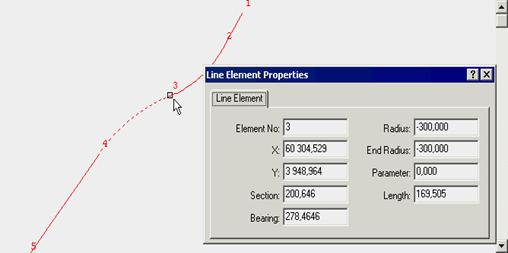Точка обратного визирования
Первая точка, съемку которой необходимо выполнить после установки станции, будет использоваться как точка обратного визирования!
Нумерация линии
Используйте функцию ПОЛЬЗОВАТЕЛЬ, чтобы установить значения для последующей проверки, или запишите 1.01>0.01 при начале съемки линии 1 (>0.01 поправка = 0.01)
Использование специального кода/примечание
Используйте позицию 6, чтобы ввести специальный код или примечание. В первую очередь укажите специальный код (максимум 2 символа) и затем символ (/), затем примечание. Если символ наклонной линии будет пропущен, все поле будет рассматриваться как примечание. Например, C2/5.8 означает окружность, созданную по двум точкам (C2) с радиусом 5.8. Более подробную информацию вы можете найти в разделе Списки кодов.
Передача данных линии
В Psion линия не может начинаться или заканчиваться в сферической фигуре, несколько переходных кривых не могут следовать друг за другом. Прежде чем использовать данный прибор для передачи, вам необходимо закончить линию в Geo с использованием коротких элементов.
Распространенные ошибки при установке связи с Psion
Неверные параметры; повторно проверьте все параметры. Общие параметры Psion активируются автоматически при установке связи с приборами, однако, вам необходимо проверять их перед каждой передачей.
При запуске Psion, Psion иногда отображает символ «корзины» как первый символ в файле данных. В данном случае, файл съемки не будет распознан как файл съемки. Обратите на это внимание! Чтобы этого не произошло, вы можете удалить символ в полученном файле сырых данных (в подбиблиотеке СЫРЫЕ) или просто повторно отправить файл.
Типы данных
Тип файлов Geo, который может быть сохранен, зависит от типа переданных данных. Типы, которые могут быть переданы: данные полярной съемки (только Psion), файлы координат, данные местного сечения, данные линии (файлы, переданные от Geodos, должны быть проверены перед использованием), данные профиля (вертикальные радиусы указываются с противоположным символом в Geodos).
Дополнительные настройки
Рекомендованные настройки в Psion:
2400 бод, нечетность, 8 бит данных, 1 стоп-бит, RTS/DTR подтвержденное установление связи.
Установите данные настройки, переместив курсор прокрутки вверх. Выберите COMMS, НАСТРОЙКА. Установите параметры связи, аналогичные установленным в Geo. Переместите курсор прокрутки вверх/вниз, чтобы выбрать параметр и вправо/влево, чтобы выбрать настройку. Нажмите <РЕЖИМ>, ВЫХОД или СОХРАНИТЬ, чтобы завершить работу. Настройки могут быть сохранены под каким-либо именем. Обратите внимание! Максимальная скорость передачи данных в бодах:
от прибора Psion = 9600, в прибор Psion = 2400.
 7.8 Topcon
7.8 Topcon
Существует два способа установки связи с приборами Topcon: путем установки карты с входными данными (PCMCIA) или прямой связи с прибором. При работе с картой с входными данными используется диалоговое окно передачи, при установке связи непосредственно с прибором, используется диалоговое окно Связь.
Передача в/из PCMCIA
Используйте данную функцию, чтобы преобразовать данные в или из прибора Topcon. Выберите Файл | Связь | Передача Topcon PCMCIA, чтобы открыть диалоговое окно передачи. Если одновременно будет выбрано много файлов для передачи в прибор Leica, необходимо выбрать: сохранить данные в отдельном файле на карте или в файле. Нажмите [Передать>>], чтобы открыть диалоговое окно для выполнения данного выбора.
Преобразуемые форматы файлов
Geo
Данные нивелирования: (*.lev)
Topcon
Topcon файлы: (*.tcn)
Настройки
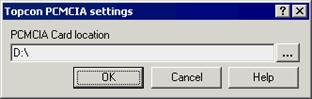
Введите диск (путь доступа) для приема файлов Topcon PCMCIA
Необходимо установить считыватель информации с карты таким образом, чтобы вы могли его найти в исходной файловой системе Windows. Обычно, прибор отображается под последним жестким диском. Вы также можете прочитать и передать файл Leica на обычный жесткий или гибкий диски, не используя считыватель.
Диалоговое окно Связь
Используйте данное диалоговое окно, чтобы установить связь непосредственно с прибором Topcon. Выберите Файл | Связь | Cвязь, чтобыоткрыть диалоговое окно.
Кнопка [Читать...]
Тип файлов сырых данных Topcon - *.tcn. После прочтения сырых файлов, активируется функция Преобразовать сырые данные.
Кнопка [Отправить...]
Выберите один или более файлов, которые вы хотите передать.
Кнопка [Преобразовать сырые данные...]
Используйте данную функцию, чтобы создать новые документы с использованием данных в формате Geo, взятых из выбранного файла сырых данных (*.tcn).
 7.9 Zeiss
7.9 Zeiss
Geo может передавать данные нивелирования из прибора Zeiss DiNi 10/20 с использованием прямой связи.
Преобразуемые форматы файла
Geo
Данные нивелирования: (.lev)
Zeiss
Zeiss файлы: (.zss)
Диалоговое окно Связь
Используйте данное диалоговое окно, чтобы контролировать прямую связь с прибором Zeiss. Выберите Файл | Связь | Связь, чтобы открыть диалоговое окно.
Кнопка [Читать...]
Тип файлов сырых данных Zeiss -.tcn. После прочтения сырых данных, активируется функция Преобразовать сырые данные.
Кнопка [Отправить...]
Выберите файл (ы), которые вы хотите передать.
Кнопка [Преобразовать сырые данные...]
Используйте данную функцию, чтобы создать новые документы с данными в формате Geo, взятых из выбранных файлов сырых данных (.zss).

 8 Работа с данными дороги
8 Работа с данными дороги
8.1 Общая информация о линиях, профилях и  изгибах
изгибах
Работа с линией в Geo предполагает активизацию всех функций, которые необходимы для описания и расчета линий. Во время всей работы используются документы, которые содержат информацию о линии, файлы lin, и характеризуют линию дороги в плоскости. Документы профиля, prf, содержат данные о вертикальных линиях и skv-документы, используемые при работе с данными изгиба.
Используйте специальное меню, чтобы активировать линейные функции. Данное меню становится активным при загрузке документа линии, используются файлы, загруженные из памяти. Линейные функции могут применяться при работе с различными объектами, например, при работе с линиями дороги, туннелями или с конкретными строениями и т.д.
Данные линии
Информация о горизонтальных линиях, смотрите также раздел Данные линии.

Данные профиля
Информация о вертикальных линиях, смотрите также раздел Данные профиля.

Данные изгиба
Поперечный наклон линии, смотрите также Данные изгиба.

При активизации большинства линейных функций используются файлы prf или skv одновременно, совместно с файлом lin, если они имеют одинаковое имя с файлом lin. При выполнении расчета объема с использованием файла mbs, вы можете соединить дополнительный файл prf или skv и линию.
Линейные функции
Если lin-документ открыт, в меню данных отображено несколько опций.
• Сечения вдоль линии
• Сечение и смещение до координат
• Координаты смещения и сечения
• Создание документов изгиба с использованием файлов координат.
• Измерения линии GeoROG
Меню функций также содержит установку Полярная разбивка.
 8.2 Данные линии
8.2 Данные линии
Файлы с данными линии, или файлы.lin содержат информацию о горизонтальной линии. Линия разделена на элементы, характеризующие прямые линии, арки или переходные кривые. Профиль части связан с файлом линии, который содержит информацию о вертикальной геометрической форме линий.
Структура
Каждый элемент в файле линии содержит следующую информацию:
• Номер элемента
Обозначает элемент.
• Начальная точка
Горизонтальные координаты начальной точки элемента.
• Отрезок
Длина отрезка от начальной точки первого элемента.
• Изгиб
Направление начальной точки элемента.
• Радиус
Радиус начальной точки элемента. Положительное значение указывает на то, что линия искривляется в правую сторону по направлению линии.
• Конечный радиус
Радиус конечной точки элемента. Должен быть установлен для переходных кривых. Положительное значение означает, что линия искривляется в правую сторону по направлению линии.
• Параметры
Параметры для переходных кривых.
• Длина
Указана длина элемента.
Виды, Редактирование
Если файл линии открыт, вы можете выбрать три различных вида:
Графический вид
Линия отображается графически. Данный вид установлен по умолчанию для документов линии.
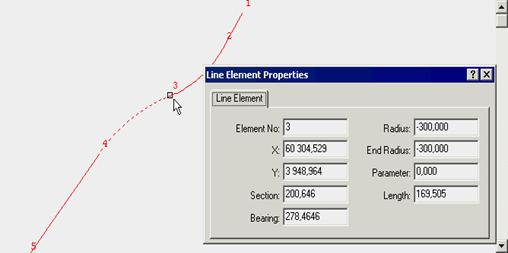
Графический трехмерный вид
Вы можете выбрать трехмерный вид, если профиль связан с файлом горизонтальной линии.
Цифровой вид
Отображается вид ввода данных с элементами линии, представленными на отдельных строках.



 7.8 Topcon
7.8 Topcon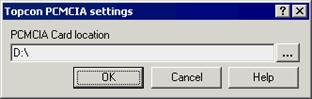
 7.9 Zeiss
7.9 Zeiss
 изгибах
изгибах